解决Win10上QQ可用但无法打开网页的问题(Win10网页无法打开的原因及解决方法)
- 网络技术
- 2023-09-22
- 174
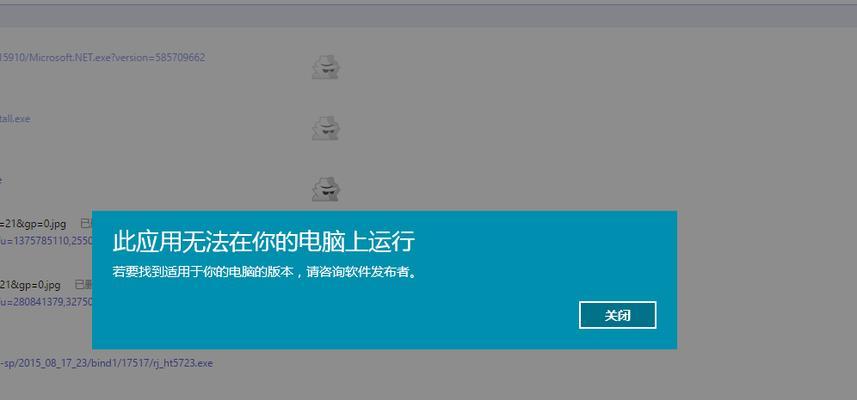
在使用Win10系统时,有时我们会遇到一种情况:可以正常使用QQ聊天,但是无法打开任何网页。这对于需要经常上网的用户来说是一个非常困扰的问题。本文将详细介绍这个问题的原...
在使用Win10系统时,有时我们会遇到一种情况:可以正常使用QQ聊天,但是无法打开任何网页。这对于需要经常上网的用户来说是一个非常困扰的问题。本文将详细介绍这个问题的原因,并提供一些解决方法,帮助用户解决Win10上QQ可用但无法打开网页的困扰。
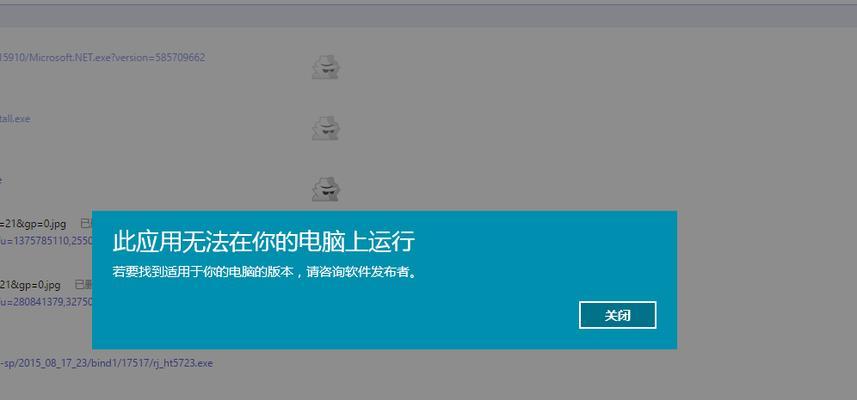
1.网络连接问题:检查网络连接是否正常,包括Wi-Fi连接或有线连接,确保网络连接畅通。
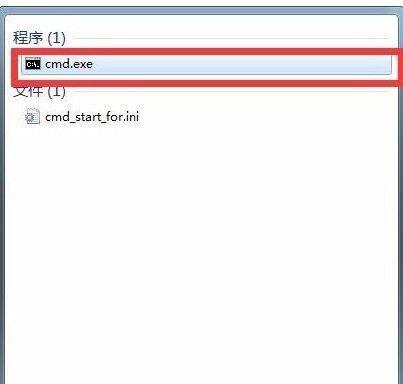
2.DNS设置问题:检查DNS设置是否正确,可尝试更改为公共DNS服务器,如谷歌的8.8.8.8和8.8.4.4。
3.防火墙设置问题:检查防火墙设置是否阻止了浏览器的访问,如果是,则需要修改防火墙规则。
4.代理服务器设置问题:检查是否启用了代理服务器,如果启用了,请确保代理服务器设置正确。
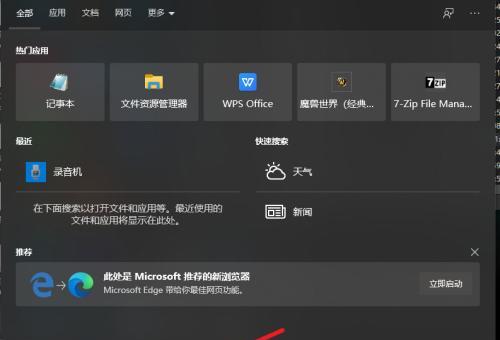
5.网页浏览器设置问题:检查浏览器设置是否正确,确保没有禁用某些功能或插件。
6.清除浏览器缓存和Cookie:清除浏览器的缓存和Cookie,以确保没有旧数据干扰网页的加载。
7.网络驱动程序更新:检查并更新网络驱动程序,确保使用的是最新的驱动程序版本。
8.病毒或恶意软件感染:进行系统安全扫描,以确定是否有病毒或恶意软件感染系统,并及时清除。
9.系统更新和补丁:确保操作系统是最新版本,并安装所有可用的补丁和更新。
10.DNS刷新:通过命令提示符执行ipconfig/flushdns命令来刷新DNS缓存。
11.重置网络设置:重置网络设置可以清除任何可能导致问题的配置文件和设置。
12.检查网络协议设置:检查网络协议设置是否正确,可尝试更改为自动获取IP地址和DNS服务器地址。
13.联系网络服务提供商:如果所有方法都无效,可能是网络服务提供商的问题,建议联系他们解决此问题。
14.临时使用其他浏览器:如果只是某个浏览器无法打开网页,可以尝试临时使用其他浏览器来解决问题。
15.寻求技术支持:如果以上方法都无效,建议寻求专业技术支持来解决此问题。
Win10上QQ可用但无法打开网页可能由于网络连接问题、DNS设置问题、防火墙设置问题等原因引起。通过检查网络连接、DNS设置、防火墙设置等,以及清除浏览器缓存和Cookie、更新网络驱动程序等方法,可以解决这个问题。如果以上方法都无效,可以联系网络服务提供商或寻求专业技术支持。希望本文能够帮助到遇到类似问题的用户。
本文链接:https://www.usbzl.com/article-145-1.html

